如何在Excel中制作下拉关联图片链接
来源:网络收集 点击: 时间:2024-02-22【导读】:
我们在Excel中,是否也可以设置下拉菜单时产生相应的图片呢?本文带大家了解一下,如何在Excel中制作下拉关联图片链接,一起来看看吧~工具/原料moreExcel版本:Microsoft Office 专业增强版 2016 电脑系统:windows 10方法/步骤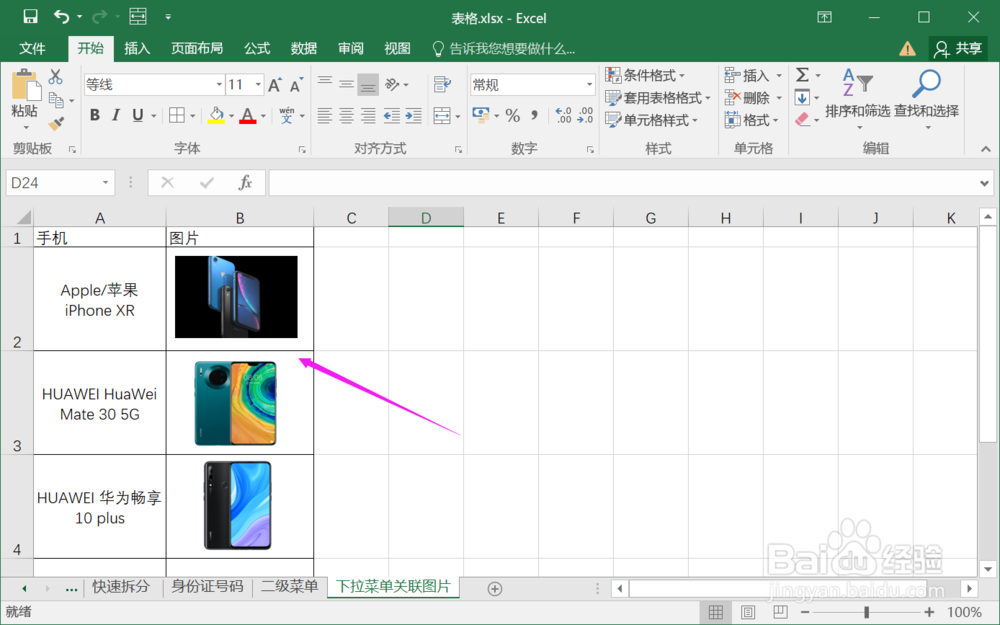
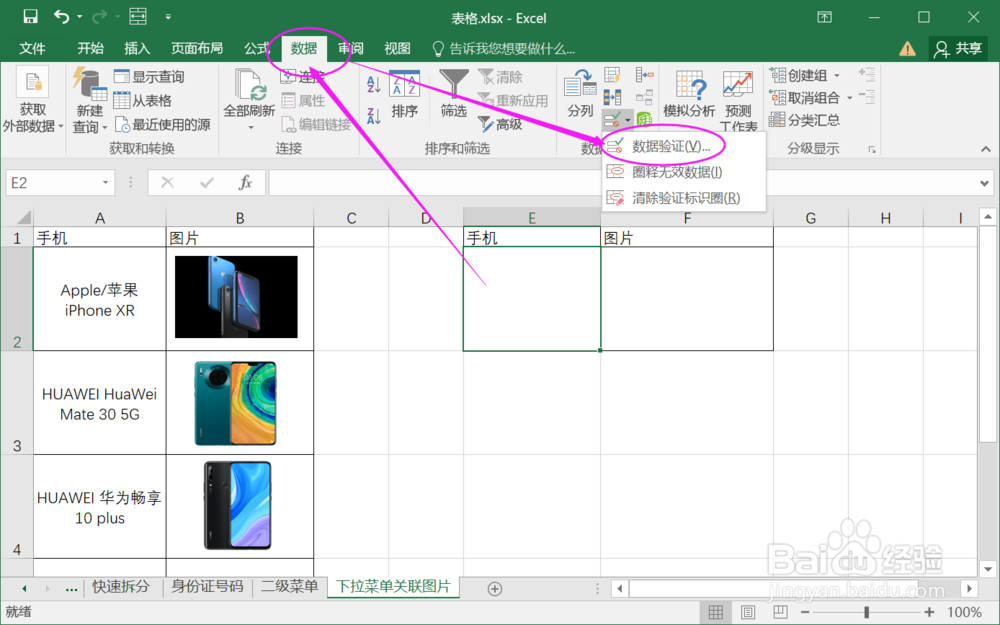
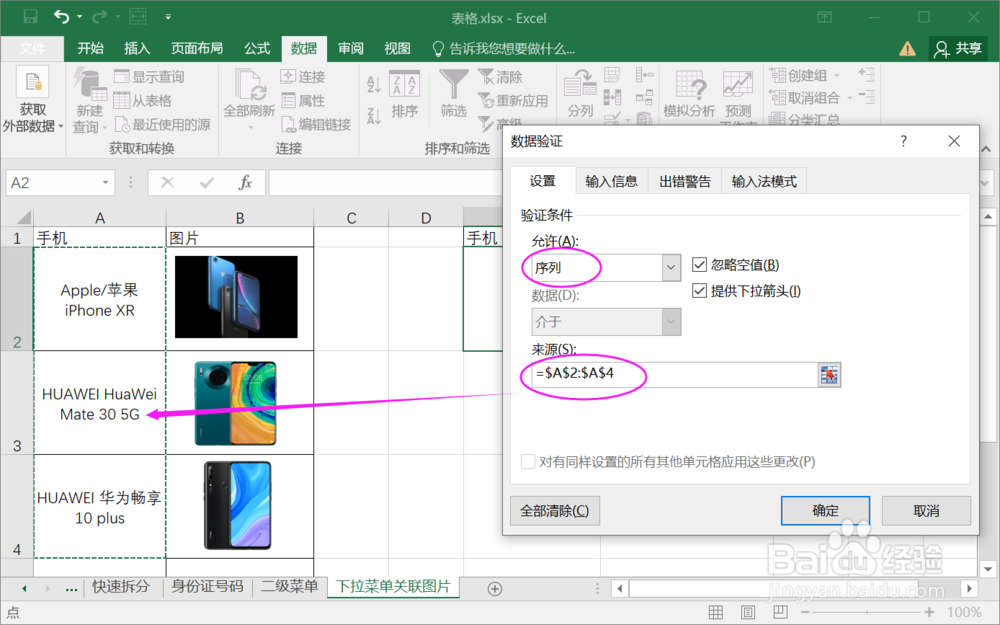
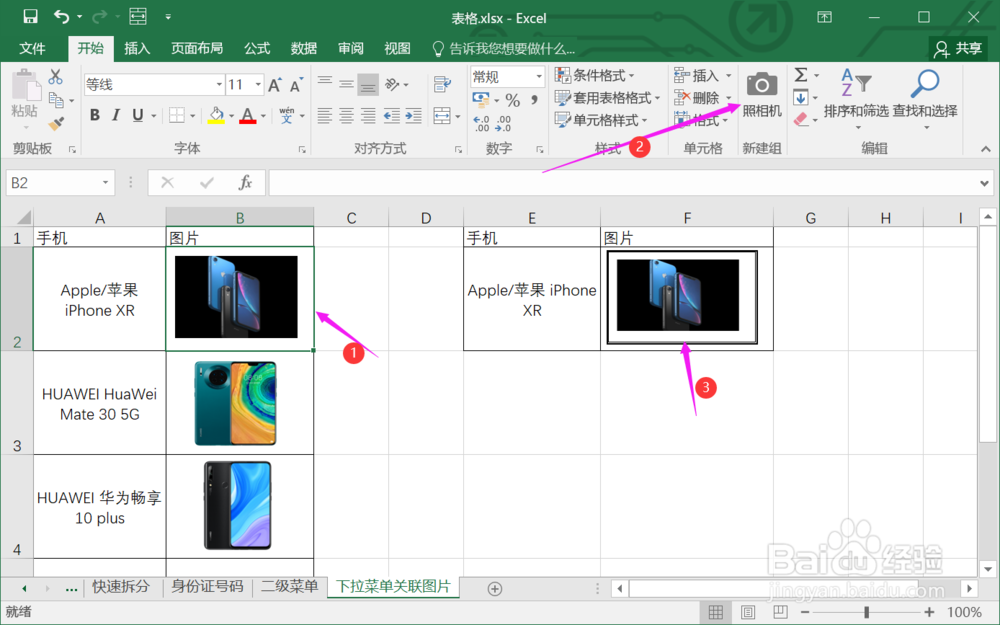
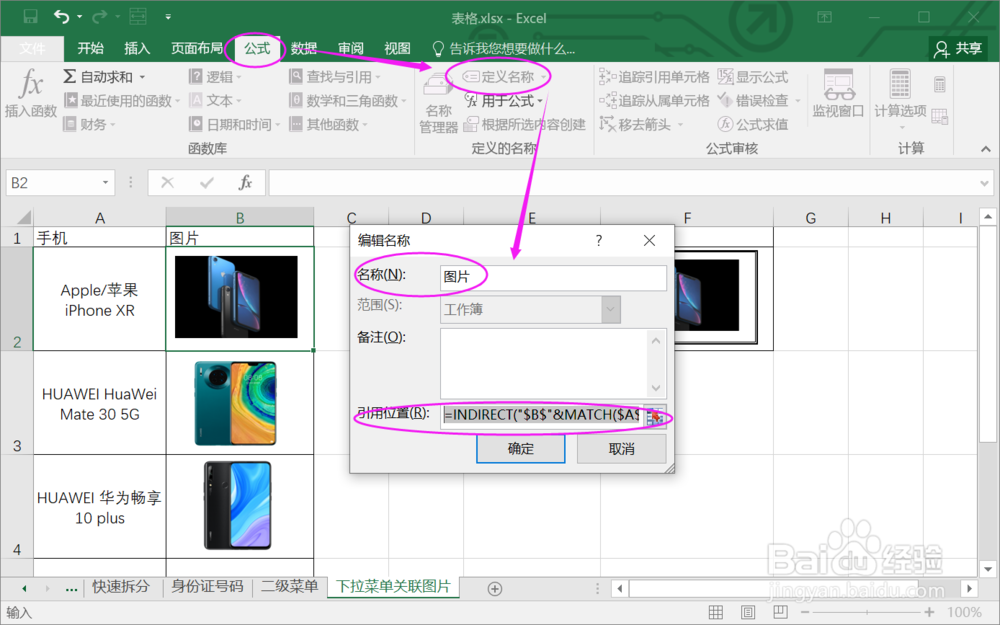
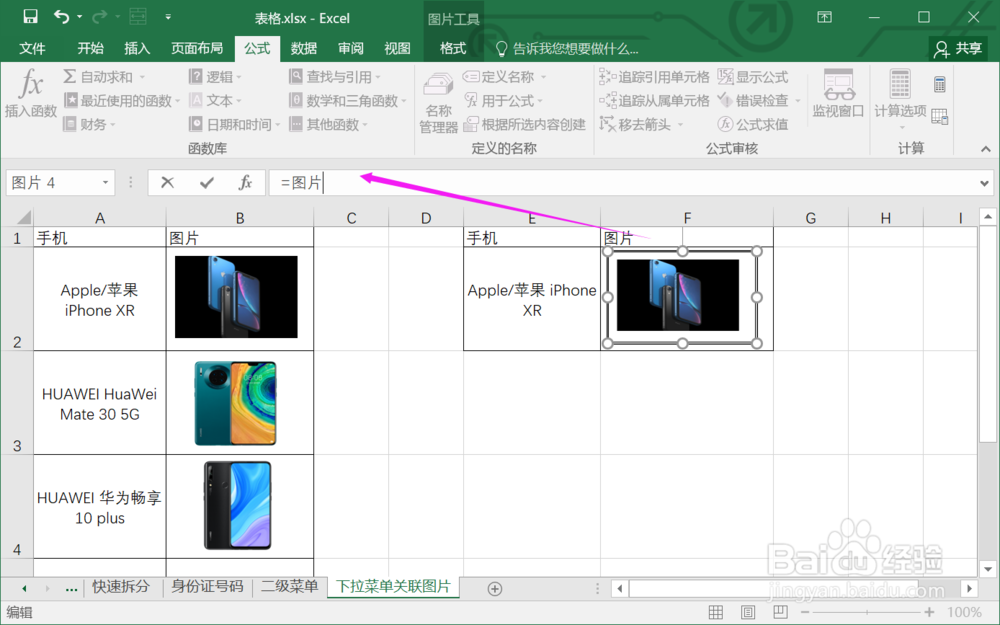
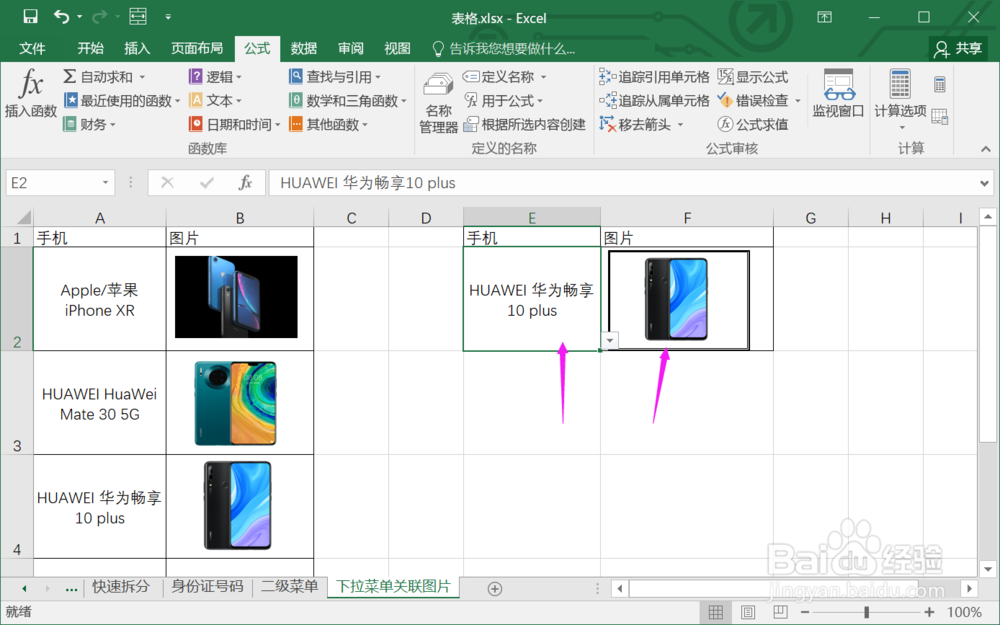 总结:
总结:
1.打开Excel工作表。准备一个名称对应图片的数据。
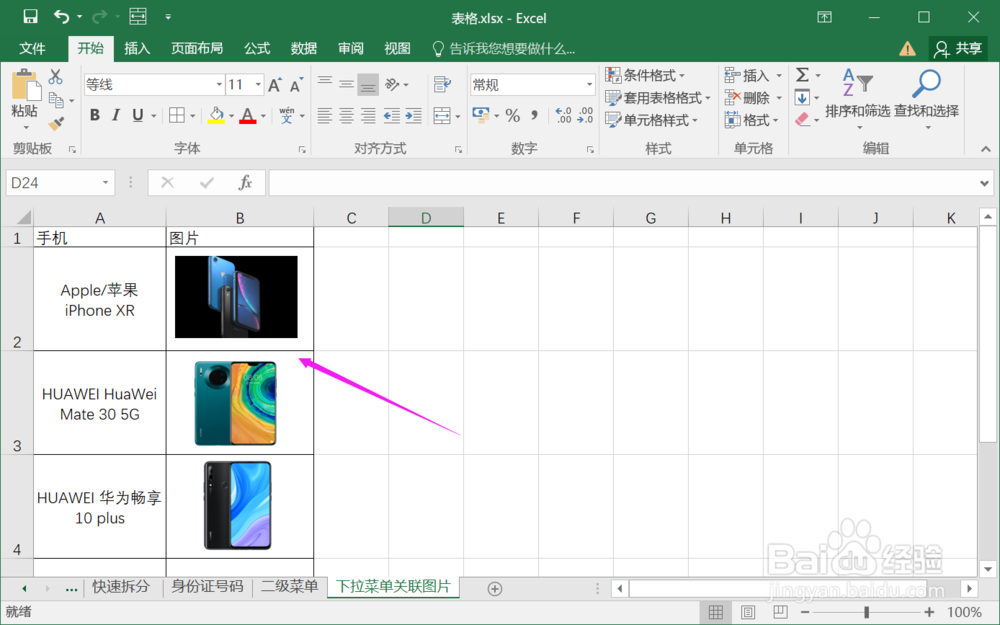
2.选择一列单元格,找到“数据数据验证”。我们可以新建一个单元格列来设置。
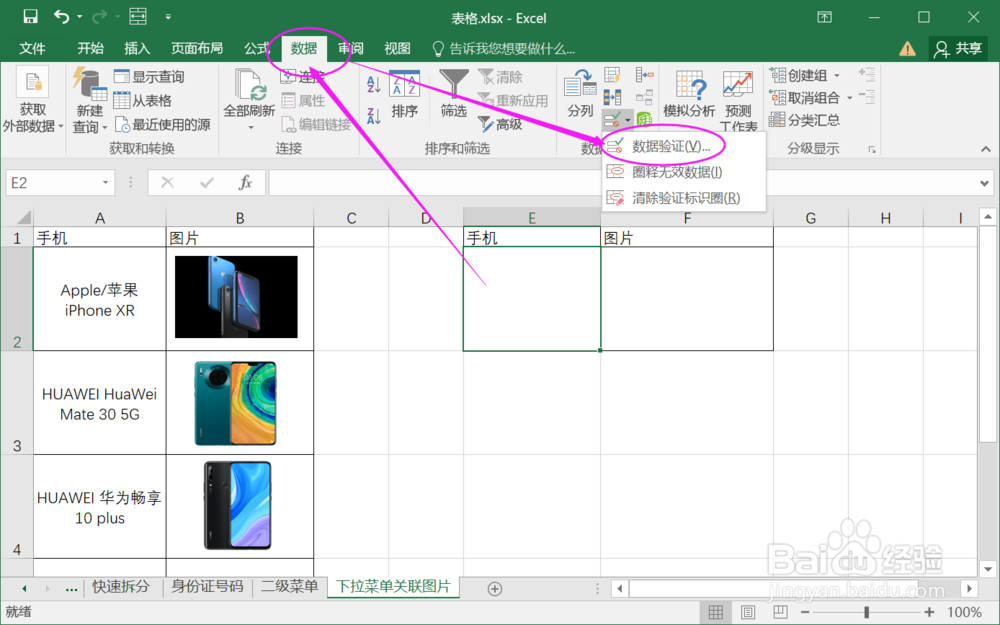
3.在数据验证设置允许为“序列”,数据取手机名称列。
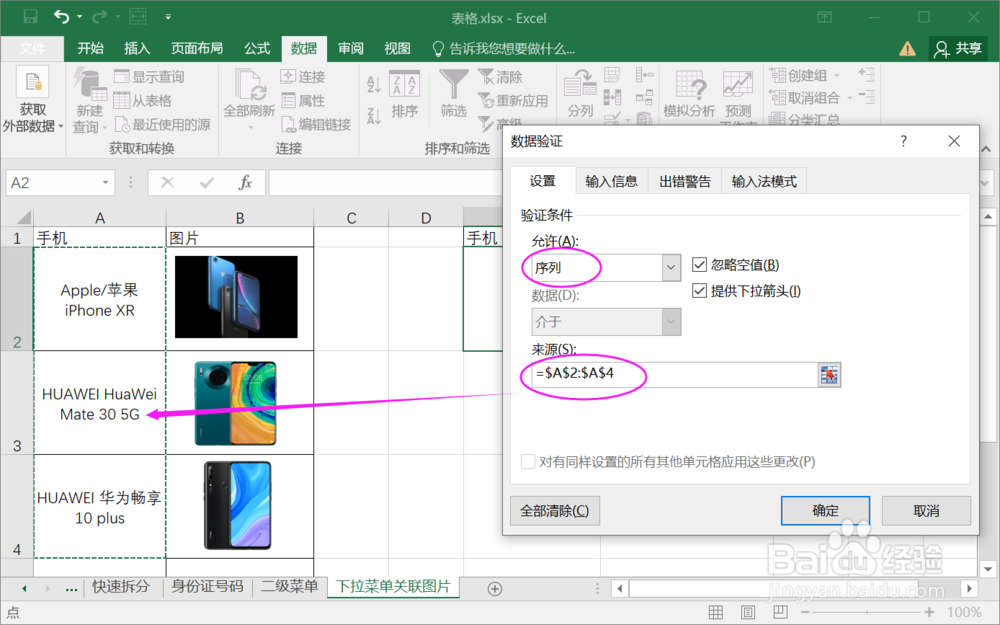
4.选择单元格,使用照相机关联。
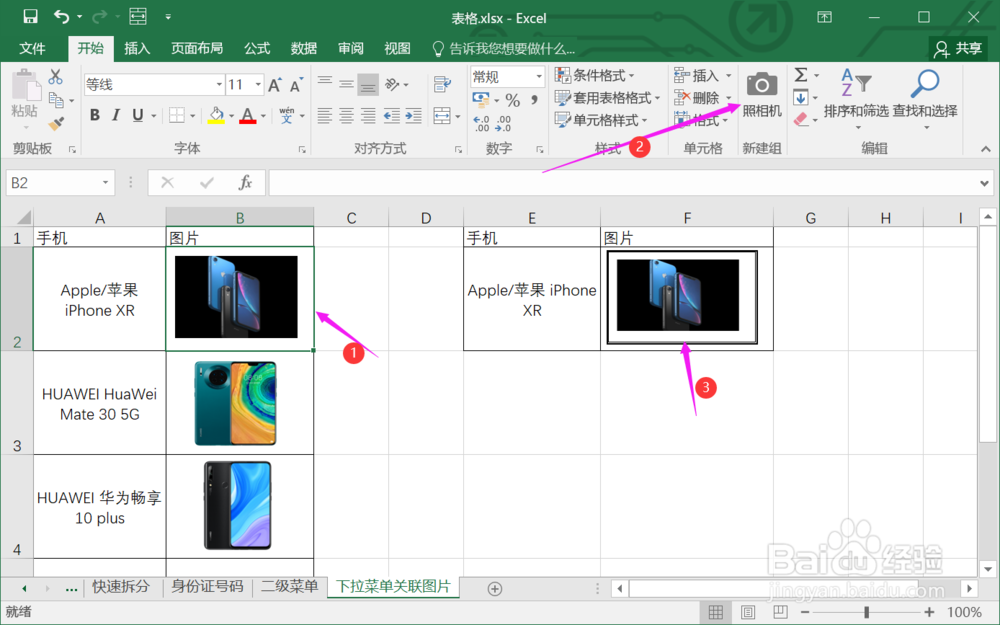
5.找到“公式定义名称”,添加名称“图片”。引用位置为【=INDIRECT(下拉菜单关联图片!$B$MATCH(下拉菜单关联图片!$E$2,下拉菜单关联图片!$A:$A,0))】。注意【下拉菜单关联图片!】是指该表单名称。
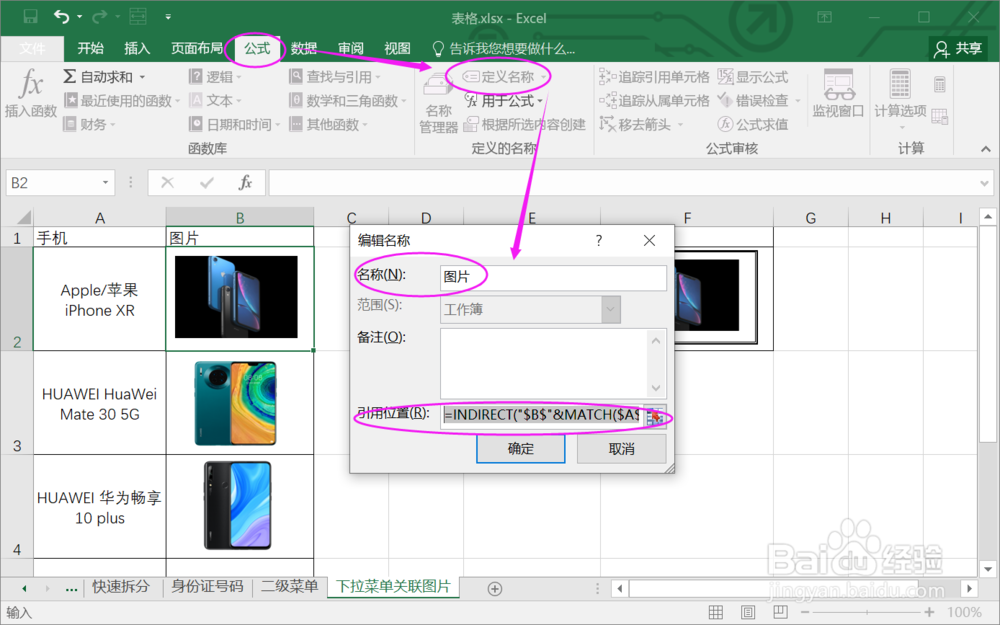
6.选择F2的图片,公式输入【=图片】。
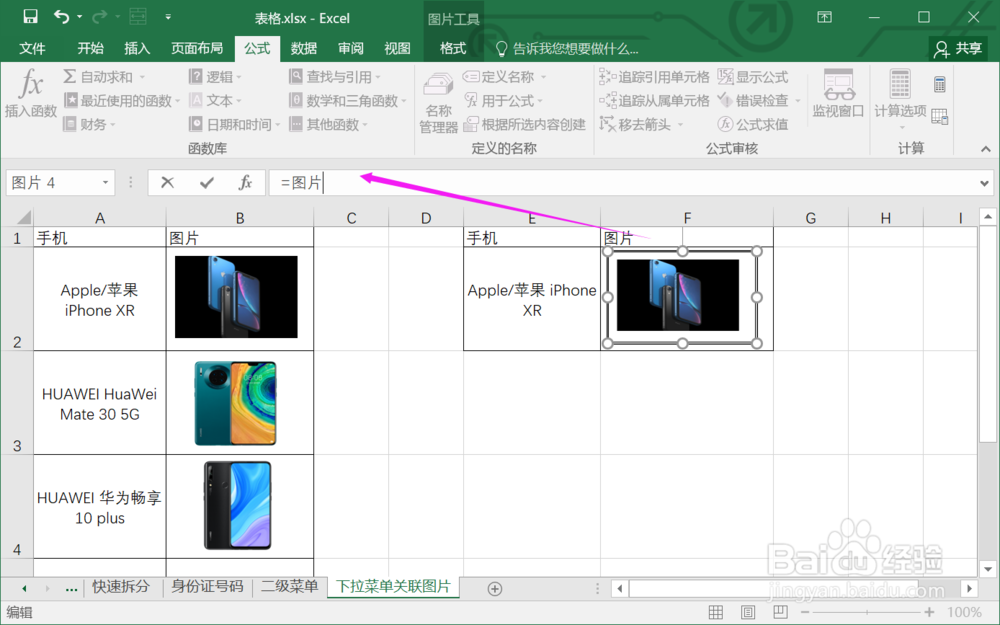
7.最扣,通过E2的下拉筛选,得到F2不同的图片。
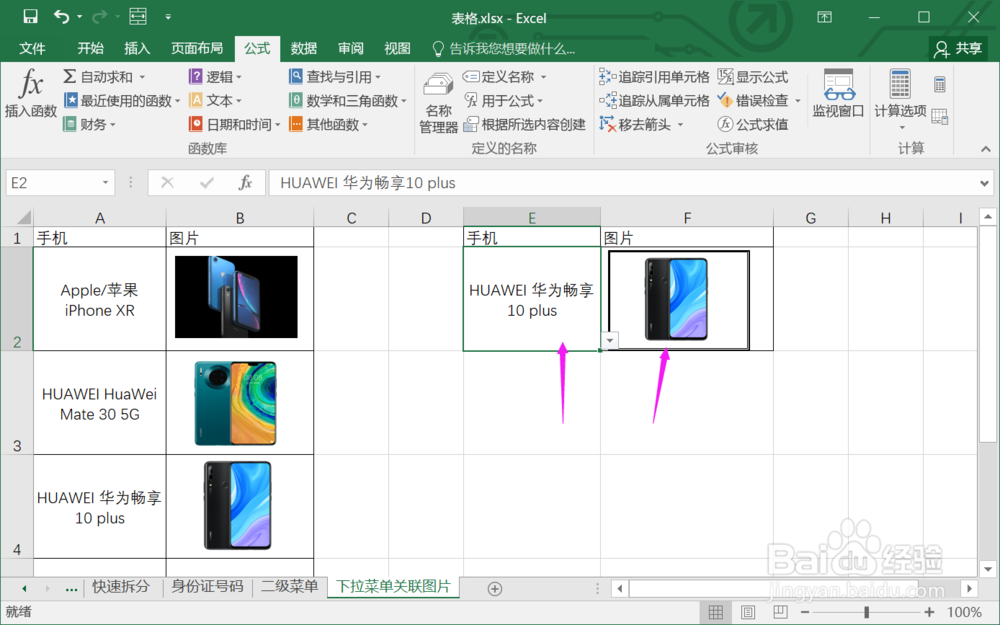 总结:
总结:1.打开Excel工作表。
2.选择一列单元格,找到“数据数据验证”。
3.在数据验证设置允许为“序列”,数据取手机名称列。
4.选择单元格,使用照相机关联。
5.找到“公式定义名称”,添加名称“图片”。
6.选择F2的图片,公式输入【=图片】。
7.最扣,通过E2的下拉筛选,得到F2不同的图片。
注意事项Tips:在第4步的照相机功能,需要从自定义功能中添加,位置在Excel选项中【自定义功能区】的【不在功能区命令】。
下拉关联图片关联图片照相机照相机功能版权声明:
1、本文系转载,版权归原作者所有,旨在传递信息,不代表看本站的观点和立场。
2、本站仅提供信息发布平台,不承担相关法律责任。
3、若侵犯您的版权或隐私,请联系本站管理员删除。
4、文章链接:http://www.1haoku.cn/art_102447.html
上一篇:旦米短信平台如何在线网页群发短信?
下一篇:华为手机怎么关闭搜索
 订阅
订阅